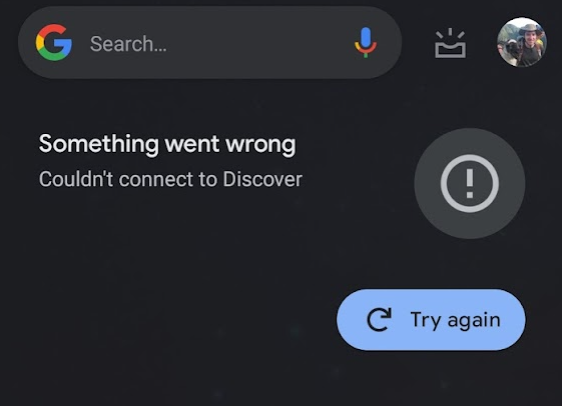„System-App-Updater reagiert nicht“ in Xiaomi, POCO, Redmi
Der System-App-Updater auf Ihrem Xiaomi-Gerät reagiert möglicherweise aufgrund einiger Fehler in der App selbst nicht. Außerdem könnte ein Problem mit der Software Ihres Geräts oder einer Drittanbieter-App vorliegen. Eine veraltete Softwareversion ist ebenfalls eine der Hauptursachen für diesen Fehler. Stellen Sie daher sicher, dass Ihr Gerät mit der neuesten Softwareversion läuft.
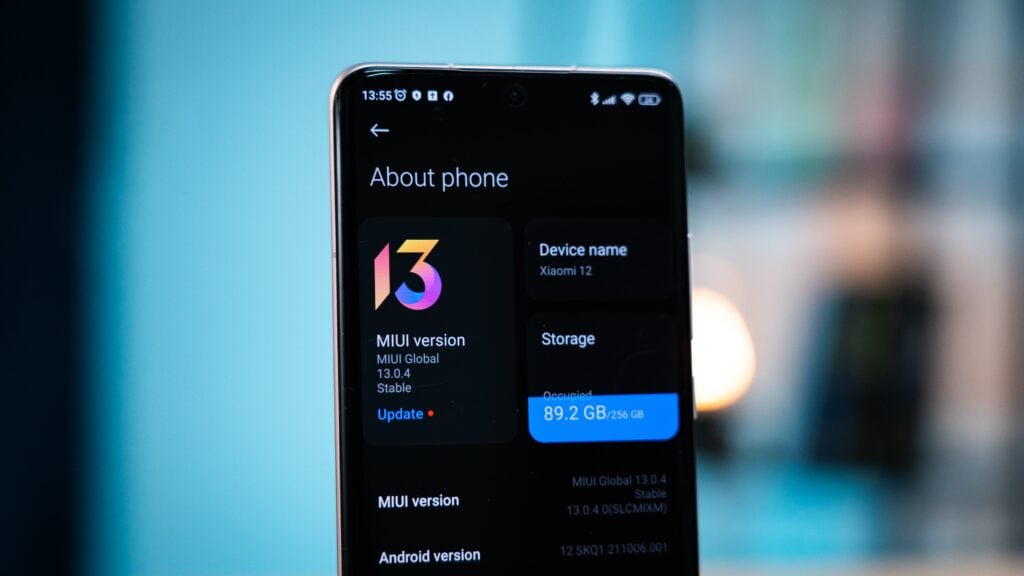 MIUI System-App-Updater-Fix
MIUI System-App-Updater-Fix
Manchmal kommt es zu Ausfallzeiten des Xiaomi-Servers, was zu Fehlern wie dem von Ihnen angezeigten führt. Vergessen Sie daher nicht, bei der Fehlerbehebung den Serverstatus für Xiaomi zu überprüfen.
In diesem Beitrag besprechen wir drei einfache, aber effektive Möglichkeiten, mit denen Sie den Fehler „System App Updater reagiert nicht“ beheben können. Schauen wir sie uns an!
1. Starten Sie Ihr Gerät neu.
Als Erstes müssen Sie Ihr Gerät neu starten. Wenn Sie Ihr Telefon neu starten, wird das gesamte System Ihres Geräts heruntergefahren. Wenn Sie es wieder einschalten, bootet die Hardware das System für einen Neustart. Außerdem wird beim Neustart der RAM Ihres Geräts gelöscht. Dadurch funktioniert Ihr Telefon viel schneller und reibungsloser.
Der Neustart löscht auch schädliche Daten, die die App oder das gesamte System beeinträchtigen. Daher wird oft empfohlen, diese Aktion einmal pro Woche durchzuführen, damit jede Ihrer Apps reibungslos funktioniert. Wenn also ein Problem mit dem System-App-Updater vorliegt, wird es durch einen einfachen Neustart behoben.
So können Sie es tun:
- Halten Sie die Seiten-/Einschalttaste gedrückt.
 Halten Sie die Seiten-/Einschalttaste gedrückt
Halten Sie die Seiten-/Einschalttaste gedrückt - Lassen Sie die Taste los, wenn die vier Optionen auf Ihrem Bildschirm angezeigt werden. Tippen Sie auf „Neustart“ und Ihr Gerät wird neu gestartet.
 Tippen Sie auf Neustart
Tippen Sie auf Neustart
Wenn Sie jedoch keinen Neustart durchführen können und Ihr Gerät nicht richtig funktioniert, können Sie einen erzwungenen Neustart durchführen. Ein erzwungener Neustart hilft Ihnen, den Normalzustand Ihres Mobiltelefons wiederherzustellen, da das Gerät auf Hardwareebene neu gestartet wird.
So können Sie einen Neustart erzwingen:
- Drücken Sie die Seiten-/Einschalttaste und halten Sie sie weiterhin gedrückt.
- Lassen Sie die Seiten-/Einschalttaste los, wenn das MI-Logo auf dem Bildschirm erscheint.
 Das MI-Logo erscheint auf dem Bildschirm, nachdem die Seitentasten losgelassen wurden
Das MI-Logo erscheint auf dem Bildschirm, nachdem die Seitentasten losgelassen wurden
2. Pausieren Sie Ihren Werbeblocker.
Wenn Sie einen Werbeblocker aktiviert haben, besteht eine hohe Wahrscheinlichkeit, dass der System-App-Updater nicht ordnungsgemäß funktioniert. Einige Funktionen beider Systeme funktionieren nicht gut zusammen. So haben viele Xiaomi-Benutzer berichtet, dass der System-App-Updater nach dem Pausieren des Werbeblockers einwandfrei funktionierte.
Abgesehen davon gibt es einige Apps von Drittanbietern, insbesondere Werbeblocker, die die Leistung Ihres Geräts und der darauf installierten Apps beeinträchtigen können, da sie möglicherweise nicht mit Ihrem Gerät kompatibel sind. Aus diesem Grund müssen Sie alle von Ihnen verwendeten Werbeblocker pausieren.
Nachfolgend finden Sie die Schritt-für-Schritt-Anleitung zum Pausieren des Werbeblockers im Mi-Browser:
- Gehen Sie zum Mi-Browser.
 Öffnen Sie den Mi-Browser
Öffnen Sie den Mi-Browser - Tippen Sie auf das Profil.
 Tippen Sie auf Profil
Tippen Sie auf Profil - Gehen Sie als Nächstes zu „Einstellungen“ und tippen Sie auf „Erweitert“.
 Tippen Sie auf Erweitert
Tippen Sie auf Erweitert - Schalten Sie den Werbeblocker aus.
 Schalten Sie den Adblocker aus
Schalten Sie den Adblocker aus
Wenn Sie einen Werbeblocker eines Drittanbieters pausieren möchten, können Sie ihn entweder direkt deinstallieren oder ihn aus der Anwendungsliste zwangsweise stoppen. Starten Sie anschließend Ihr Gerät neu und prüfen Sie, ob der Fehler behoben ist.
3. Deinstallieren Sie die Updates vom System App Updater.
Viele Xiaomi-Benutzer haben berichtet, dass sie nach der Aktualisierung auf die neueste Version Probleme mit ihrem System App Updater haben. Die neue Version soll fehlerhaft und defekt sein, was nichts mit der von Ihnen verwendeten MIUI-Version zu tun hat.
Aus diesem Grund können Sie Apps nicht aktualisieren oder den System-App-Updater öffnen. Darüber hinaus stellen Sie möglicherweise fest, dass der App-Updater kein Symbol anzeigt, das darauf hinweist, dass Updates verfügbar sind. Wenn Sie also einer der Benutzer sind, die den System-App-Updater auf die neueste Version aktualisiert haben, tritt bei Ihnen dasselbe Problem auf.
Die einzige Lösung für dieses Problem besteht darin, zur vorherigen Version des App-Updaters zurückzukehren. So geht's:
- Gehen Sie zu „Einstellungen“, scrollen Sie nach unten und wählen Sie „Apps“.
- Tippen Sie auf „Apps verwalten“ und suchen Sie nach „System Apps Updater“.
- Tippen Sie nun auf das mittlere Kreuz, um alle App-Updates zu deinstallieren.
 Deinstallieren Sie App-Updates
Deinstallieren Sie App-Updates
4. Führen Sie einen Werksreset durch.
Ein Zurücksetzen auf Werkseinstellungen kann helfen, den Schuldigen hinter der Fehlfunktion der System-App zu beseitigen. Egal, ob es sich um einen Virus, einen Softwarefehler oder einen Fehler in der App handelt, ein Zurücksetzen kann das Problem ganz einfach beheben.
Darüber hinaus verbessert es auch die Gesamtleistung Ihres Geräts, indem es alle beschädigten Dateien löscht, die Systemabstürze verursachen. Hier ist eine Schritt-für-Schritt-Anleitung zum Zurücksetzen Ihres Xiaomi-Geräts:
- Schalten Sie Ihr Gerät aus.
- Schalten Sie anschließend Ihr Gerät ein, indem Sie die Einschalttaste und die Lauter-Taste gedrückt halten. Lassen Sie die Tasten los, wenn Sie das Xiaomi-Logo auf Ihrem Gerät sehen.
- Jetzt werden auf Ihrem Bildschirm vier Optionen angezeigt, darunter „Neustart“, „Daten löschen“, „Mit MiAssistant verbinden“ und „Abgesicherter Modus“. Um Ihr Gerät zurückzusetzen, klicken Sie auf die Leiser-Taste und navigieren Sie zu „Daten löschen“. Wählen Sie die Option anschließend mit der Einschalttaste aus.
 Gehe zu „Daten löschen“
Gehe zu „Daten löschen“ - Wählen Sie als Nächstes mit der Seitentaste die Option „Alle Daten löschen“ aus.
 Wählen Sie „Alle Daten löschen“
Wählen Sie „Alle Daten löschen“ - Klicken Sie auf „Bestätigen“, um Ihr Gerät zurückzusetzen.
 Tippen Sie auf Bestätigen
Tippen Sie auf Bestätigen - Wenn alle Daten gelöscht wurden, wird auf Ihrem Bildschirm der Text „Daten erfolgreich gelöscht“ angezeigt. Klicken Sie abschließend auf „Zurück zum Hauptmenü“, um Ihr Gerät einzuschalten.
 Klicken Sie auf Zurück zum Hauptmenü
Klicken Sie auf Zurück zum Hauptmenü
Wenn Sie alle oben genannten Methoden ausprobiert haben, das Problem aber weiterhin besteht, müssen Sie sich an das Xiaomi-Supportteam wenden und fragen, ob das Problem behoben werden kann. Sie können auch ein Reparaturzentrum aufsuchen und nachfragen, ob dort Lösungen für dieses Problem verfügbar sind.

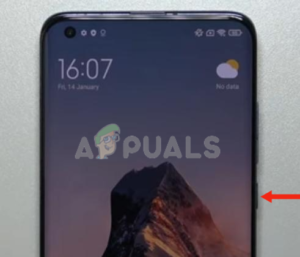 Halten Sie die Seiten-/Einschalttaste gedrückt
Halten Sie die Seiten-/Einschalttaste gedrückt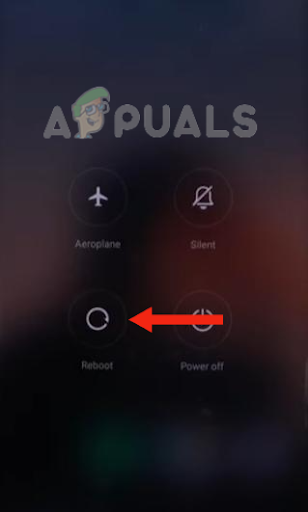 Tippen Sie auf Neustart
Tippen Sie auf Neustart Das MI-Logo erscheint auf dem Bildschirm, nachdem die Seitentasten losgelassen wurden
Das MI-Logo erscheint auf dem Bildschirm, nachdem die Seitentasten losgelassen wurden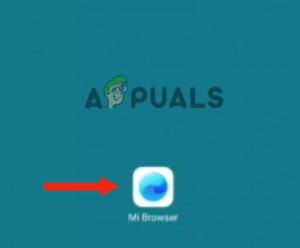 Öffnen Sie den Mi-Browser
Öffnen Sie den Mi-Browser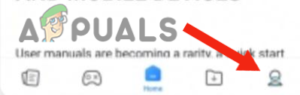 Tippen Sie auf Profil
Tippen Sie auf Profil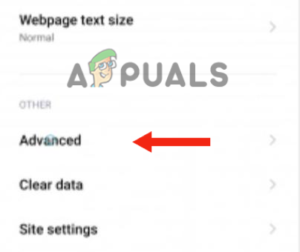 Tippen Sie auf Erweitert
Tippen Sie auf Erweitert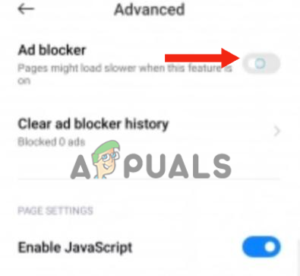 Schalten Sie den Adblocker aus
Schalten Sie den Adblocker aus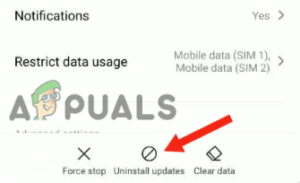 Deinstallieren Sie App-Updates
Deinstallieren Sie App-Updates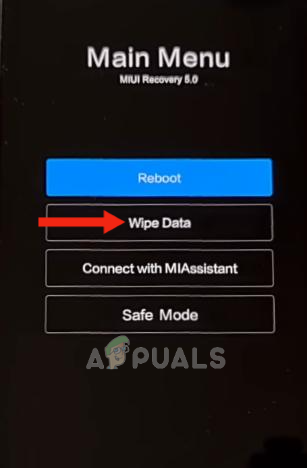 Gehe zu „Daten löschen“
Gehe zu „Daten löschen“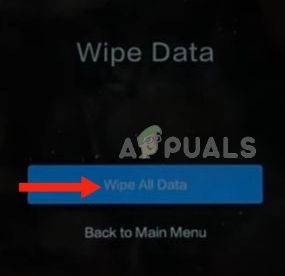 Wählen Sie „Alle Daten löschen“
Wählen Sie „Alle Daten löschen“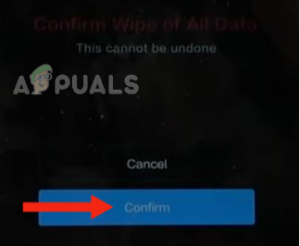 Tippen Sie auf Bestätigen
Tippen Sie auf Bestätigen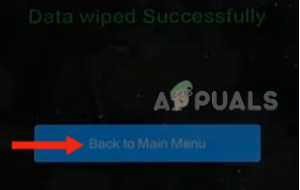 Klicken Sie auf Zurück zum Hauptmenü
Klicken Sie auf Zurück zum Hauptmenü